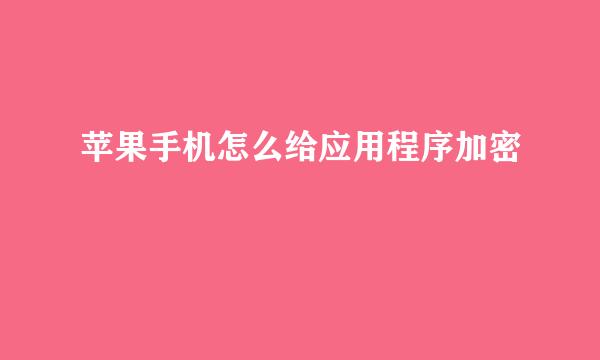如何下载N卡控制面板程序
的有关信息介绍如下:
通常电脑都有双显卡设备,N卡的控制面板可以主动设置如何使用哪一块显卡设备。有时候,没有N卡控制面板程序,需要下载更新显卡的驱动程序之后才会有。
4如何判断电脑中是否有双显卡
首先,查看控制面板中是否已经安装了N卡控制面板。如没有,还需要下载安装。使用Windows+E快捷键,调出资源管理器→打开控制面板。
控制面板→程序。
程序→程序和功能。这里没有显卡的控制面板,就需要下载安装了。
在下载之前,先要知道当前的显卡设备的型号:运行中输入:DXDIAG→确定。
打开DirectX诊断工具→显示,即可看到当前使用的显卡型号(记录一下,找驱动程序有用)。
因为默认使用集显或核显,所以要下载独显的控制面板程序,还要在设备管理器中查看:使用Win+R调出运行,在其中输入:devmgmt.msc 回车(Enter)打开设备管理器。
显示适配器→这里的独显为:NVIDIA GeForce 820M。
注意,不是随便下载一个N卡控制面板驱动程序,安装一下即可,比如这款驱动只适合Windows XP 操作系统,如果在Windows 7 操作系统安装,是没有效果的!
正确的下载方法是:在百度的搜索框中输入英伟达官网。
然后,使用显卡的型号作为关键词搜索一下。在弹出的最多条目中,再点击搜本站(精简搜索结果)。
点选自己电脑中的显卡型号(之前记录了),即可下载了。
点击驱动程序。
驱动程序→下载。
如有必要,可以检测一下当前的操作系统,官网会提供与之匹配的驱动程序(不同版本的操作系统的驱动程序不通用,而且还有32位和64位之分)。
然后,点击这里的下载驱动程序一定适合这个版本的操作系统。